7 modi per correggere l’errore Kernel-Power (70368744177664), (2)
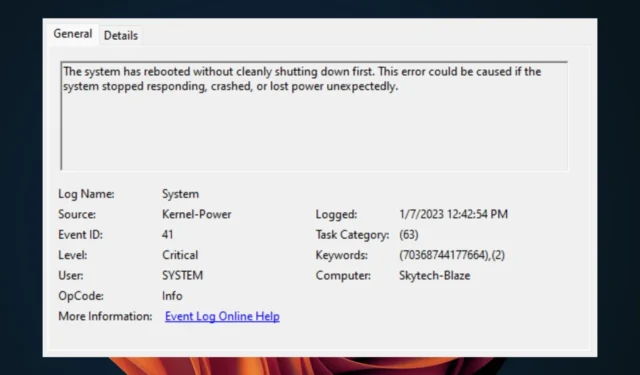
Hai un attacco kernel-power (70368744177664),(2). Questo è quando il sistema operativo decide che non può continuare con quello che avrebbe dovuto fare e il sistema si blocca completamente. Continua a farlo, rendendo impossibile fare qualsiasi cosa.
In generale, è buona norma riavviare il computer dopo un kernel panic. Non è sempre necessario, ma vale la pena provare ogni volta se si verificano arresti anomali casuali . Se questo passaggio si rivela insufficiente, resta sintonizzato per ulteriori soluzioni.
Cosa significa kernel power 41 63?
Un errore di alimentazione del kernel 41 63 è un messaggio visualizzato dal tuo sistema operativo quando incontra un problema irreversibile con l’hardware o il software del tuo computer che ne provoca l’arresto anomalo o il blocco. Può anche verificarsi quando un’applicazione si chiude inaspettatamente, si blocca o si arresta in modo anomalo.
Alcuni dei suoi trigger includono:
- Memoria difettosa : sul computer potrebbe essere installata una RAM difettosa. Ciò può causare tutti i tipi di problemi, inclusi errori di Kernel Power e altre schermate blu di errori di morte.
- Problemi software : i conflitti software sono un’altra causa comune di errori di alimentazione del kernel perché possono portare a programmi o servizi incompatibili in esecuzione contemporaneamente sul computer.
- Modifiche hardware : se di recente hai aggiunto nuovo hardware o aggiornato i driver, potresti riscontrare errori di alimentazione del kernel perché il tuo sistema non riconosce correttamente il nuovo hardware .
- File o virus infetti : a volte i virus possono causare errori di alimentazione del kernel corrompendo i file di sistema chiave , impedendo loro di funzionare correttamente quando richiesto da Windows all’avvio.
- Guasto PSU – La causa più comune di un errore di alimentazione del kernel come (70368744177664),(2) è un PSU (alimentatore) difettoso o difettoso. L’alimentatore è responsabile di fornire la tensione a tutti i componenti del computer.
Come posso correggere l’errore di alimentazione del kernel?
Prova i seguenti passaggi preliminari prima di passare alle soluzioni leggermente avanzate:
- Controlla gli aggiornamenti di Windows disponibili e installali dove necessario.
- Disabilita qualsiasi software di overclocking .
- Assicurati che la chiavetta RAM sia inserita correttamente.
- Eseguire un controllo diagnostico della memoria .
- Controlla se la tua CPU si sta surriscaldando .
- Metti alla prova il tuo alimentatore per problemi.
- Esegui uno stress test sul tuo hardware.
1. Eseguire lo strumento di risoluzione dei problemi di alimentazione
- Premi il Windows tasto e fai clic su Impostazioni .
- Fare clic su Sistema nel riquadro di sinistra, quindi su Risoluzione dei problemi nel riquadro di destra.
- Seleziona Altri strumenti per la risoluzione dei problemi.
- Scorri verso il basso, individua Alimentazione e fai clic sul pulsante Esegui.
2. Disabilitare l’avvio rapido
- Premi il Windows tasto, digita Pannello di controllo nella barra di ricerca e fai clic su Apri.
- Fare clic su Sistema e sicurezza .
- Successivamente, seleziona Opzioni risparmio energia.
- Fai clic su Scegli cosa fanno i pulsanti di accensione dall’elenco di opzioni a sinistra.
- Selezionare Modifica impostazioni attualmente non disponibili.
- Ora, deseleziona la casella di controllo Attiva avvio rapido e quindi fai clic su Salva modifiche.
3. Eseguire il comando CHKDSK
- Premi il Windows tasto, digita cmd nella barra di ricerca e fai clic su Esegui come amministratore.
- Digita il seguente comando, sostituisci la lettera C con la lettera dell’unità e premi Enter:
chkdsk C: /f
Nel caso in cui CHKDSK si blocchi o richieda molto tempo per il completamento, procedere al passaggio successivo.
4. Eseguire i comandi DISM e SFC
- Fare clic sull’icona del menu Start , digitare cmd nella barra di ricerca e fare clic su Esegui come amministratore .
- Digita i seguenti comandi e premi Enter dopo ognuno di essi:
DISM.exe /Online /Cleanup-Image /Restorehealthsfc /scannow - Riavvia il PC.
Se vuoi sbarazzarti di tutti i tuoi problemi di sistema Windows, incluso l’errore in questione, dovresti provare un software dedicato.
5. Aggiorna il tuo driver grafico
- Fare clic sull’icona del menu Start, digitare Gestione dispositivi nella barra di ricerca e fare clic su Apri.
- Passa a Schede video e trova la tua scheda grafica. Fare clic con il tasto destro sulla scheda grafica e selezionare Aggiorna driver.
- Seleziona Cerca automaticamente i driver .
Windows potrebbe non installare sempre i driver corretti e, sebbene sia possibile scaricarli facilmente dal sito Web del produttore, esistono anche strumenti di aggiornamento dei driver di terze parti che possono aiutarti a trovare e aggiornare automaticamente le versioni più recenti dei driver della tua scheda grafica.
6. Ripristina i piani di alimentazione predefiniti
- Fare clic sull’icona del menu Start, digitare Pannello di controllo nella barra di ricerca e fare clic su Apri.
- Passare a Opzioni risparmio energia e fare clic su Apri.
- Seleziona Modifica impostazioni piano .
- Fare clic su Modifica impostazioni avanzate di alimentazione.
- Nella finestra di dialogo Opzioni risparmio energia visualizzata, selezionare Ripristina impostazioni predefinite, quindi fare clic su Applica e OK per salvare le modifiche.
7. Aggiorna il BIOS
- Il processo di aggiornamento del BIOS sarà diverso a seconda della scheda madre. Per questo passaggio, aggiorneremo la scheda madre HP.
- Accedere al sito Web per il download di driver e software HP .
- Scegli laptop o desktop, a seconda del tipo di computer che stai utilizzando.
- Inserisci il numero di serie esatto o il modello esatto del computer.
- Seleziona il sistema operativo e la versione del sistema operativo, quindi fai clic su Invia .
- Fare clic su Tutti i driver e quindi espandere il BIOS per visualizzare gli aggiornamenti disponibili.
- Fare clic sull’icona di download .
- Installa il. exe, seguendo le istruzioni sullo schermo.
- Riavvia il PC.
Gli errori di alimentazione del kernel come il problema (70368744177664),(2) sono abbastanza comuni sui computer, ma di solito possono essere risolti facilmente. Ad esempio, controlla come abbiamo risolto l’ errore kernel power 41 .
Lascia ulteriori domande, pensieri o suggerimenti nella sezione commenti qui sotto.



Lascia un commento